Una computadora con una conexión a Internet activa constantemente intercambia datos hacia y desde Internet. Esto resultará en un alto uso de Internet. Cuanto mayor sea la cantidad de datos que cualquier dispositivo intercambie a través de Internet, mayor será el costo. Aquí es donde entra en juego una conexión de uso medido.
La conexión de uso medido le permite limitar los datos que usa la PC. Lo hace advirtiendo a los usuarios cuando la PC alcanza cierta cantidad de uso de datos. Además, también restringe el uso de datos de Internet por parte de aplicaciones y procesos en segundo plano.
Entonces, si tiene una suscripción a Internet en la que solo tiene una cantidad limitada de datos por día/mes/año, o tal vez necesite limitar la uso de ancho de banda, es mejor que habilite la conexión de uso medido.
Este artículo explica con más detalle las conexiones de uso medido y cuándo habilitarlas o deshabilitarlas. Entonces, sin más preámbulos, entremos de inmediato.
¿Qué es la conexión medida en Windows?


Los usuarios de todo el mundo se están cambiando para trabajar de forma remota. Debido a esto, los usuarios también enfrentan un uso extremo de datos de Internet. Incluso si no está realizando ninguna tarea, pero deja la PC inactiva, su proceso en segundo plano puede usar constantemente una cierta cantidad de datos de Internet.
Esto no es realmente un problema, si su suscripción del ISP ( Proveedor de servicios de Internet) es ilimitada. Sin embargo, si tiene una suscripción donde los datos que usa son limitados, querrá limitar el uso de datos de las PC. Aquí es donde entra en juego una conexión medida.
Windows ofrece una función especial, especialmente para los usuarios que desean limitar el uso de datos de Internet de su PC. Ya sea que tenga una suscripción a Internet limitada, o use Internet a través de una red Hotspot, o si simplemente desea que la PC use recursos de ancho de banda más bajos, habilitar la conexión medida será su elección.
Un plan de Internet limitado es donde tiene una cierta cantidad de datos (GB) por día/mes/año. Si usa datos que exceden este límite, es posible que deba pagar una tarifa adicional según la cantidad de datos que use.
La conexión medida le permite a su PC usar una cantidad determinada de datos cuando está conectado a una red determinada a través de ethernet o wifi. Habilitar las conexiones medidas evita que el sistema operativo utilice demasiado ancho de banda. Esto, a su vez, afectará su velocidad de descarga y carga.
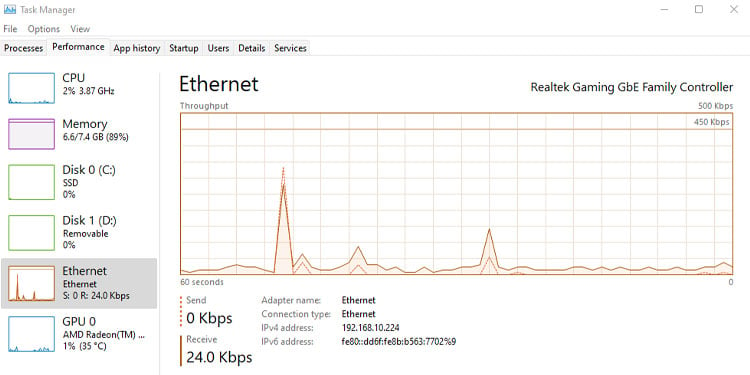
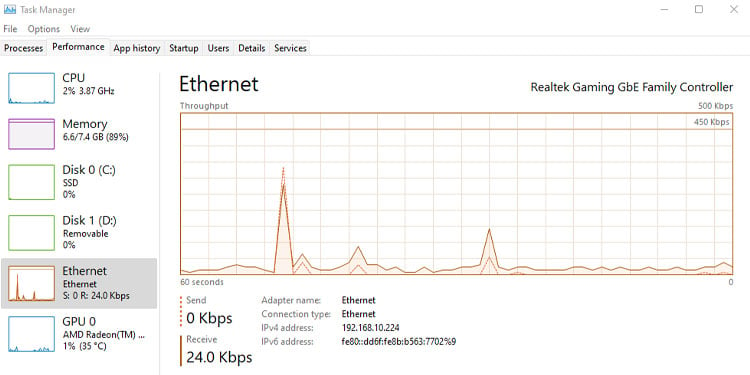
Windows realiza un seguimiento de la cantidad de datos transferidos a través de una red. Una vez que la cantidad de datos se acerque al límite máximo establecido por la conexión medida, Windows notificará a los usuarios y/o bloqueará las transferencias de datos si alcanza el límite.
Habilitar esta configuración también restringe ciertos procesos como actualizaciones automáticas desde Windows u otras aplicaciones y también descarga e instalación de aplicaciones a través de la red. También puede impedir que el navegador cargue ciertos sitios web. Sin embargo, los usuarios en varios foros de preguntas y respuestas también informaron que deshabilitar las conexiones medidas en las aplicaciones redujo su latencia.
Hablando de deshabilitar las conexiones medidas, también hay un par de ventajas. Uno de los más obvios es que Internet funciona sin problemas y sin ninguna restricción.

Una vez que la PC deje de limitar el ancho de banda, la aplicación que depende en gran medida del uso de Internet también tendrá una latencia reducida. La aplicación instalada desde Microsoft Store y Windows también se actualizará automáticamente.
¿Cómo habilitar/deshabilitar la conexión de uso medido?
Antes de pasar al proceso de habilitar/deshabilitar la conexión de uso medido, recomendamos verificar tu plan de internet. Si tiene un plan de datos ilimitado, lo mejor es que configure las conexiones de uso medido en Desactivar.
De manera predeterminada, Windows establece la conexión de uso medido en deshabilitada. Esto permite que la computadora use la cantidad requerida de ancho de banda y datos de acuerdo con su uso. Configurar la conexión medida como habilitada solo es ideal si tiene un plan de datos limitado.
Para habilitar o deshabilitar la conexión de uso medido,
Presione la tecla Windows + I para Abrir configuración.En el panel izquierdo, haga clic en Red e Internet. Haga clic en la red a la que está conectado. Para Wi-Fi, haga clic en la red conectada.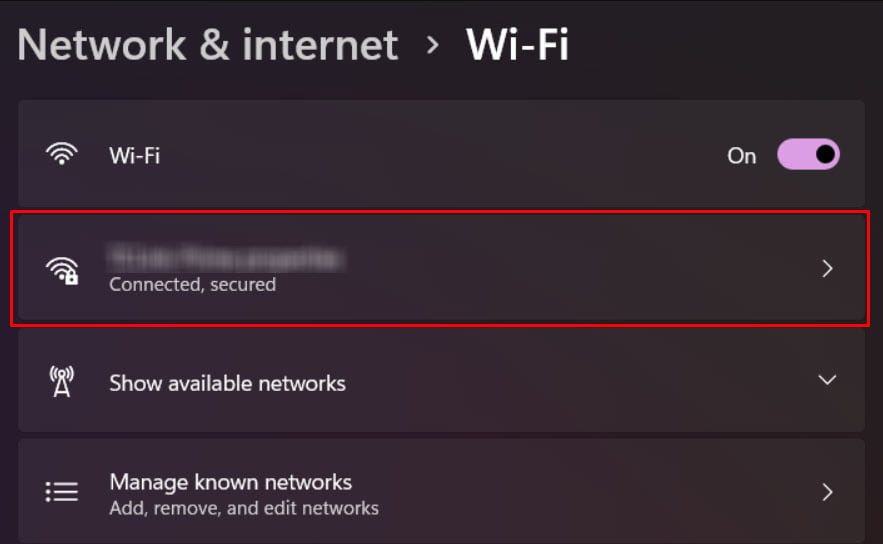
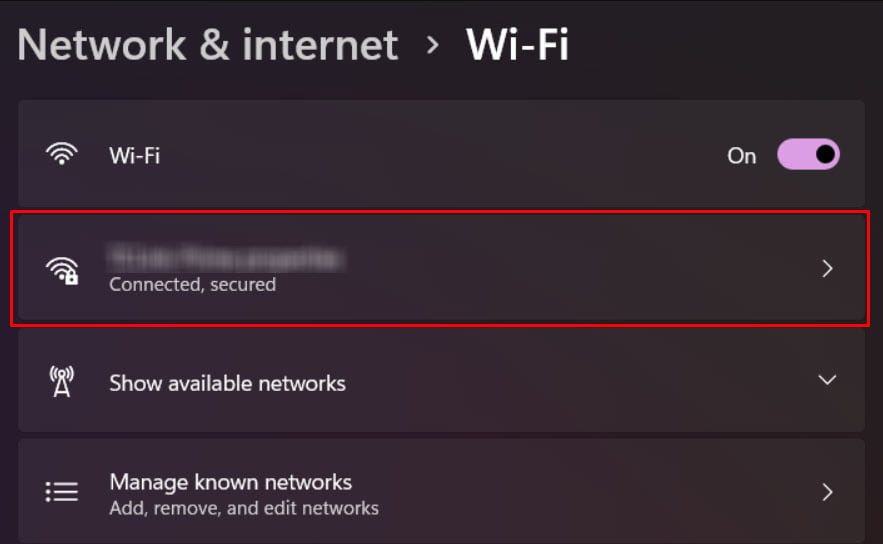 Ahora, seleccione Conexión medida.
Ahora, seleccione Conexión medida.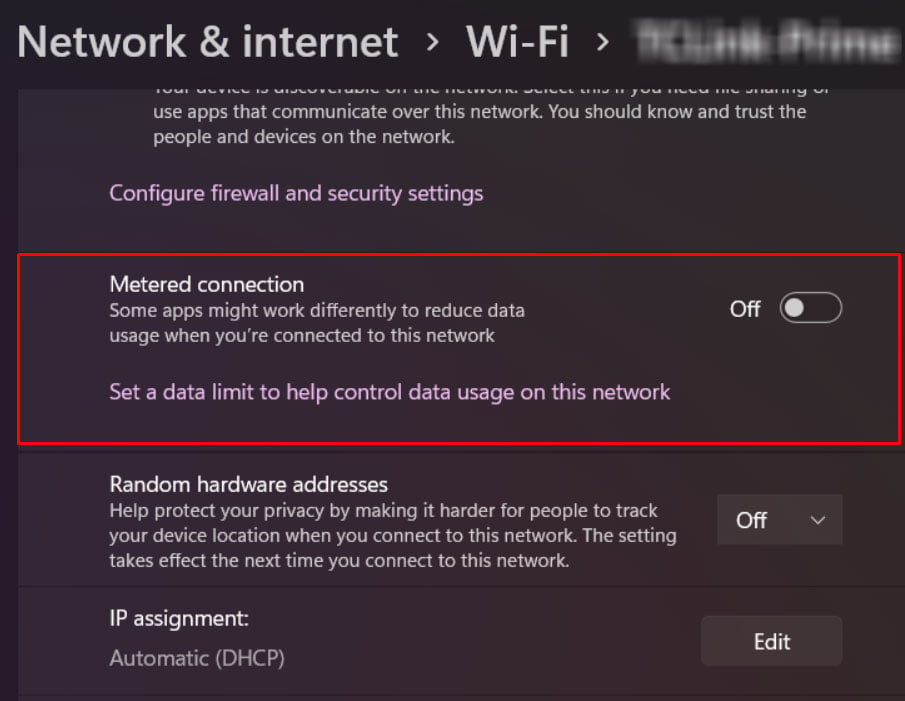
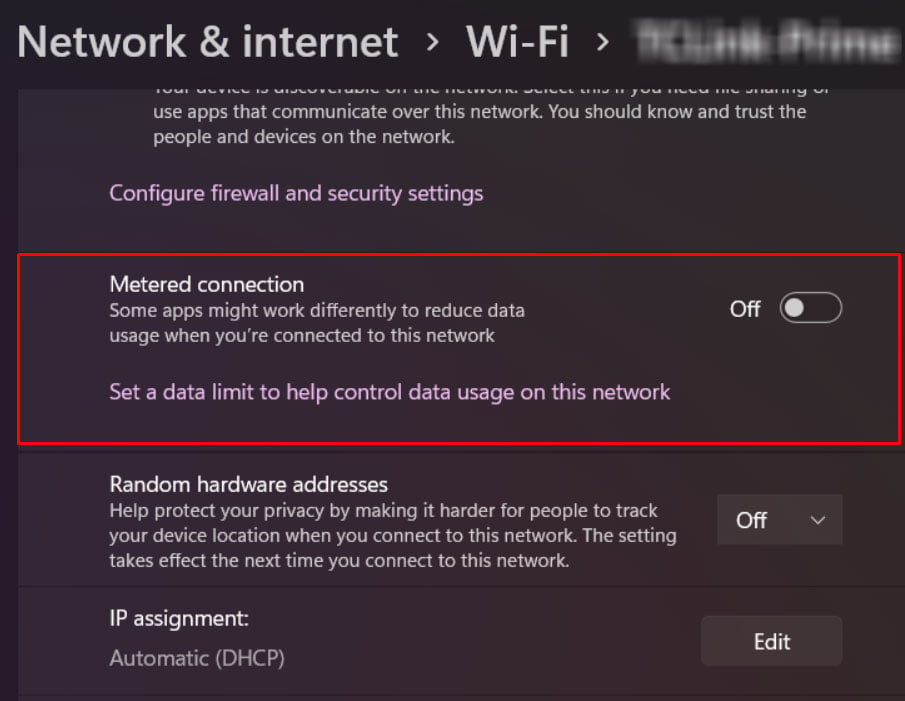 Para ethernet, simplemente haga clic en Ethernet y haga clic en Conexión medida. Aquí puede habilitar o deshabilitar la conexión medida.
Para ethernet, simplemente haga clic en Ethernet y haga clic en Conexión medida. Aquí puede habilitar o deshabilitar la conexión medida.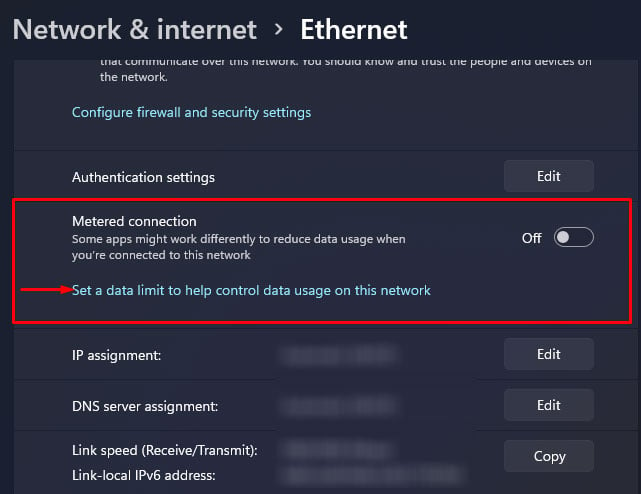
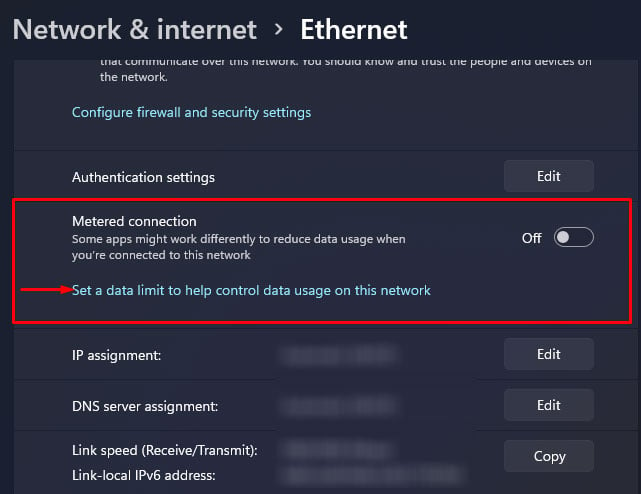 Haga clic en Establece un límite de datos para ayudar a controlar el uso de datos en esta red si quieres establecer un límite para el uso de datos. Aquí puedes ver todas las aplicaciones y la cantidad de datos que utiliza. Haga clic en Introducir límite para establecer un límite.
Haga clic en Establece un límite de datos para ayudar a controlar el uso de datos en esta red si quieres establecer un límite para el uso de datos. Aquí puedes ver todas las aplicaciones y la cantidad de datos que utiliza. Haga clic en Introducir límite para establecer un límite.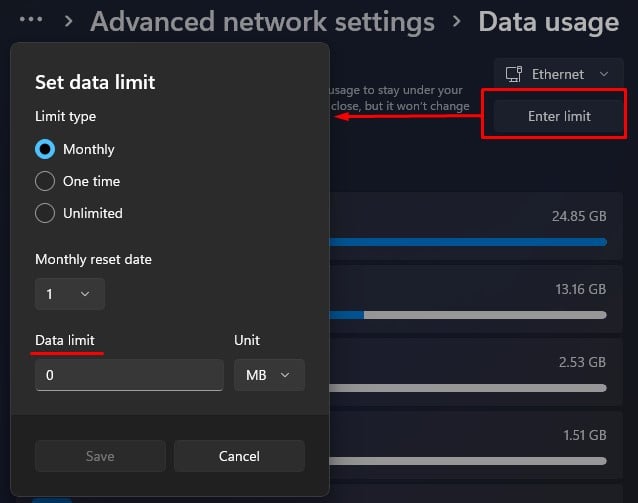
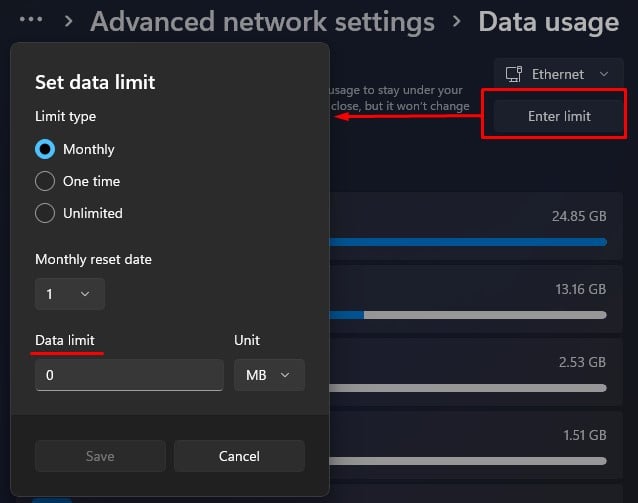 Puede establecer el tipo de límite de datos. Mensualmente le permite restablecer los límites de datos cada mes. Una vez le permite limitar los datos una vez. Establezca el límite de datos y seleccione Unidad en MB o GB. Haga clic en Guardar.
Puede establecer el tipo de límite de datos. Mensualmente le permite restablecer los límites de datos cada mes. Una vez le permite limitar los datos una vez. Establezca el límite de datos y seleccione Unidad en MB o GB. Haga clic en Guardar.
Ahora, Windows limitará el uso de datos en segundo plano y advertirá a los usuarios una vez que la PC esté cerca del límite de datos. Simplemente deshabilite la conexión de uso medido si no desea restricciones de ancho de banda ni de datos.
¿Qué sucede si habilito la conexión de uso medido?
Incluso cuando está inactiva, su computadora enviará repetidamente y recibir datos de internet si está conectado a una red. Las aplicaciones y los procesos que se ejecutan en segundo plano pueden utilizar más datos de Internet de los que pueda imaginar.
Por lo tanto, deshabilitar las conexiones de uso medido puede hacer que Windows se comporte de manera diferente a lo que debería. Aquí hay algunas cosas que puede encontrar cuando habilita la conexión de uso medido.
Windows no se actualizará automáticamente. La aplicación instalada desde Microsoft Store no se actualizará automáticamente. Si está usando Windows 10, el menú de inicio no mostrará información actualizada en mosaicos en vivo..Latencia aumentada en una aplicación que necesita mucho una conexión a Internet activa
